Использование полуавтоматического режима для помещения в документ текстовых фреймов
Одна из ключевых особенностей Adobe InDesign CS2 - это возможность использования полуавтоматического режима для размещения и заполнения текстовых фреймов. Этот режим значительно упрощает процесс создания и управления текстовыми элементами макета, позволяя верстальщикам быстро и эффективно компоновать страницы.
В этой главе мы подробно изучим, как применять полуавтоматический режим для работы с текстовыми фреймами. Вы научитесь загружать текстовый файл, размещать текстовые блоки в нужных местах макета и заполнять их содержимым. Кроме того, мы рассмотрим особенности форматирования текста с помощью стилей, чтобы обеспечить его корректное и аккуратное отображение.
Давайте начнем с открытия документа InDesign, в котором вы хотите разместить текстовые фреймы. В качестве примера мы будем работать над макетом, включающим три колонки под иллюстрациями карт.
- Выберите команду меню File → Place (Файл → Поместить), чтобы открыть диалоговое окно Place (Поместить). Найдите в папке ID_04 файл 04_g.doc и дважды щелкните на нем, чтобы загрузить его. Убедитесь, что в диалоговом окне Place (Поместить) флажок Replace Selected Item (Заменить выделенный элемент) снят.
- Удерживая клавишу Alt (Windows) или Option (Mac OS), расположите загруженный значок текста в левой колонке непосредственно под направляющей 28р и щелкните левой кнопкой мыши. Текст заполнит левую колонку. Поскольку вы удерживали нажатой клавишу Alt или Option, указатель по-прежнему имеет вид загруженного значка текста, готового для заполнения другого фрейма.
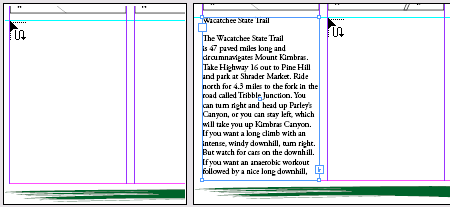
Полуавтоматический режим заполнения текстом позволяет быстро и эффективно создавать множество текстовых фреймов без необходимости постоянно перезагружать инструмент для вставки текста. Это значительно повышает производительность верстальщика и упрощает работу над макетом.
- Удерживая нажатой клавишу Alt или Option, расположите загруженный значок текста во второй колонке непосредственно под направляющей и щелкните левой кнопкой мыши. Отпустите клавишу Alt или Option.
Теперь вы создадите завершающую третью колонку. Поскольку в данном макете будет всего три текстовых фрейма, нет необходимости продолжать удерживать нажатой клавишу Alt или Option.
- Расположите загруженный значок текста в третьей колонке непосредственно под направляющей и щелкните левой кнопкой мыши.
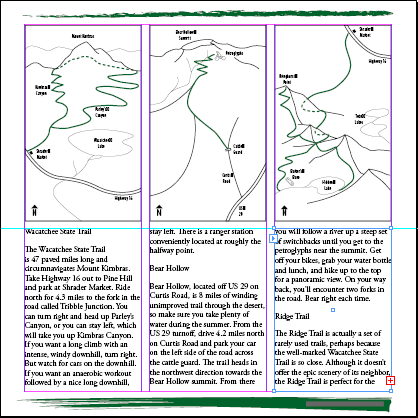
Как вы можете видеть, текст в третьей колонке переполнил отведенное для него пространство. Однако после применения стилей форматирования текст должен уместиться в рамках фреймов, и избыточного содержимого не останется.
Полуавтоматический режим вставки текста значительно упрощает процесс создания и заполнения текстовых фреймов. Вы можете легко добавлять новые фреймы, не перезагружая постоянно инструмент для ввода текста. Это повышает эффективность и гибкость вёрстки документа.
Кроме того, полуавтоматический режим предоставляет верстальщику больший контроль над расположением текстовых элементов. Вы можете точно позиционировать фреймы относительно направляющих, иллюстраций и других объектов макета. Это помогает создавать визуально привлекательные и сбалансированные страницы.
Таким образом, вы освоили использование полуавтоматического режима для размещения текстовых фреймов в Adobe InDesign CS2. Следуя пошаговым инструкциям, вы научились загружать текстовый файл, позиционировать фреймы и заполнять их содержимым. Дальнейшее форматирование текста с помощью стилей позволит вам добиться желаемого результата и гармоничного расположения материала на странице.
Изучение и применение этого инструмента в вашей верстальной практике поможет значительно повысить эффективность и скорость работы над макетами в InDesign. Вы сможете создавать сложные и красиво оформленные страницы с минимумом усилий, сосредоточившись на творческой составляющей дизайна.